iPhone’un Sim Kartı Algılamamasını Düzeltmenin 9 Yolu
Dünyanın her yerindeki iPhone kullanıcıları bu soruyu soruyor. Birçok Apple müşterisi, iPhone’larının sim kartlarını tanımaması sorunuyla boğuşuyor. Bir iPhone, içine takılı SIM kartı tanımlayamadığında, mobil ağa bağlanmasını, telefon araması yapmasını veya almasını veya kısa mesaj göndermesini engellediğinde olur. iPhone’unuzun ana ekranında ‘SIM Kart tanınmadı’ şeklinde bir uyarı alırsanız panik yapmayın; evde çözebileceğiniz bir şey. Bu makale, iPhone’unuz sim kartı algılamadığında farklı nedenleri ve çözümleri açıklayacaktır. Ayrıca, iPhone’unuzun SIM kartınızı okumamasıyla ilgili bir sorununuz olduğunda hatırlamanız gereken öğeleri vurgular.
- Önerilen Araç: DrFoneTool – Ekran Kilidi Açma
- 1. Çözüm: SIM Kartı Yeniden Takın
- Çözüm 2: iPhone’u yeniden başlat
- 3. Çözüm: Uçak Modunu Açın ve Kapatın
- 4. Çözüm: Sim kart yuvanızı temizleyin
- 5. Çözüm: Telefon hesabınızın geçerli olduğundan emin olun
- 6. Çözüm: iPhone Taşıyıcı ayarları güncellemesini kontrol edin
- 7. Çözüm: Cihazınızı farklı bir sim kartla test edin
- Çözüm 8: Telefonu Fabrika Ayarlarına Sıfırlayın
- 9. Çözüm: iOS sisteminizi kontrol edin
Telefonum neden SIM kartımı okumuyor?
Bir akıllı telefonun veya düğmeli bir telefonun birdenbire SIM kartı görmeyi bırakmasının birçok nedeni vardır; bu, yeni aygıtlarda bile olur. Hemen paniklememeli ve onarım için koşmamalı ve en önemlisi arızanın nedenini bulmamalısınız. Bunu yapmak için, sorunun nedenini belirlemenize izin verecek birkaç basit adımı gerçekleştirmeniz gerekecektir.
Bunun nedeni, telefondaki SIM kartın çalışmayı durdurmasıdır. Hem cihazın kendisine hem de sim’in kendisine bağlanabilir. Modern teknoloji düşünüldüğünde birçok kullanıcı bu sorunu yazılım güncellemelerinden sonra bulmaktadır.
Ancak, resmi veya özel ürün yazılımı ile güncelleme yapıldıktan sonra herhangi bir sim kart algılanmasa bile, performansı için cihazı suçlamak için hiçbir neden yoktur. Bu durumda bile, her şey sim kartın kendisine bağlı olabilir. Bu nedenle, hem cihazı hem de kartı kontrol etmeye değer.
SIM kartınızın geçersiz olduğunu veya iphone’un sim’i tanımadığını belirten bir gösterge aldığınızda bu prosedürleri izleyin. Cep telefonu sağlayıcınızın sizin için bir eylem planı olup olmadığını kontrol edin. iPhone veya iPad’inize iOS’un en son sürümünü yükleyin. SIM kartınızı SIM kart tepsisinden çıkarın ve değiştirin.
Önerilen Araç: DrFoneTool – Ekran Kilidi Açma
Her şeyden önce, iPhone için çoğu SIM kilidi sorununu çözebilecek gerçekten güzel bir SIM kilit açma yazılımı tanıtmak istiyorum. Bu DrFoneTool – Ekran Kilidi. Özellikle iPhone’unuz bir sözleşme aracıysa, yani yalnızca belirli ağ taşıyıcısını kullanabilirsiniz, aşağıdaki bazı sorunlarla karşılaşmış olabilirsiniz. Neyse ki DrFoneTool, SIM ağınızın kilidini hızlı bir şekilde açmanıza yardımcı olabilir.


DrFoneTool – Ekran Kilidi Açma (iOS)
iPhone için Hızlı SIM Kilidi Açma
- Vodafone’dan Sprint’e kadar neredeyse tüm operatörleri destekler.
- SIM kilidini sadece birkaç dakika içinde tamamlayın
- Kullanıcılar için ayrıntılı kılavuzlar sağlayın.
- iPhone XRSE2XsXs Max11 series12 series13series ile tam uyumludur.
1 Adım.DrFoneTool – Ekran Kilidi Açma ana sayfasına dönün ve ardından “SIM Kilitli Kaldır”ı seçin.

2 Adım. iPhone’unuzun bilgisayarınıza bağlı olduğundan emin olun. Yetkilendirme doğrulama işlemini “Başlat” ile bitirin ve devam etmek için “Onaylandı” seçeneğine tıklayın.

3 Adım. Konfigürasyon profili cihazınızın ekranında gösterilecektir. Ardından, ekranın kilidini açmak için kılavuzlara kulak verin. Devam etmek için “İleri”yi seçin.

4 Adım. Açılır sayfayı kapatın ve “Ayarlar->Profil İndirildi” seçeneğine gidin. Ardından “Yükle” ye tıklayın ve ekranın kilidini açın.

5 Adım. “Yükle” ye tıklayın ve ardından alttaki düğmeye bir kez daha tıklayın. Kurulumdan sonra “Ayarlar->Genel” bölümüne dönün.

O zaman yapmanız gereken tek şey kılavuzları takip etmektir. Lütfen, DrFoneTool’un, Wi-Fi bağlantı işlevini sağlamak için cihazınız için en sonunda “Ayarı Kaldır” yapacağını unutmayın. Hizmetimiz hakkında daha fazla bilgi edinmek isterseniz, iPhone SIM Kilidi Açma kılavuzu iyi bir seçimdir. Ardından, deneyebileceğiniz bazı basit çözümlerden bahsedeceğiz.
1. Çözüm: SIM Kartı Yeniden Takın
SIM hafifçe yerinden oynayabileceğinden ve iPhone’un sim hatasını tanımamasına neden olabileceğinden, ilk adım onu yeniden takmayı denemek ve sıkıca yerine oturduğundan emin olmaktır. SIM Kart Takılı Değil mesajı birkaç saniye içinde (bir dakikaya kadar) kaybolmalı ve normal hatlarınız ve servis adınız cihaz ekranının sol tarafında yeniden görünmelidir.
3. Çözüm: Uçak Modunu Açın ve Kapatın
iPhone’unuzda Uçak Modu tekniğini kullanmak, ağla ilgili sorunlara da uygun bir çözüm olabilir.
Cihazın tüm kablosuz telsizlerini aynı anda kapatarak ve ardından hepsini bir kerede yenileyerek çalışır. Herhangi bir nedenle, Uçak modunu etkinleştirmek, Wi-Fi özelliklerinin çalışmayı durdurmasına neden olan küçük kusurları temizler. Hizmet yok veya ağ kullanılamıyor gibi hücresel ağ sorunlarıyla uğraşırken, birçok iPhone kullanıcısı bu yaklaşımı oldukça yararlı buldu.
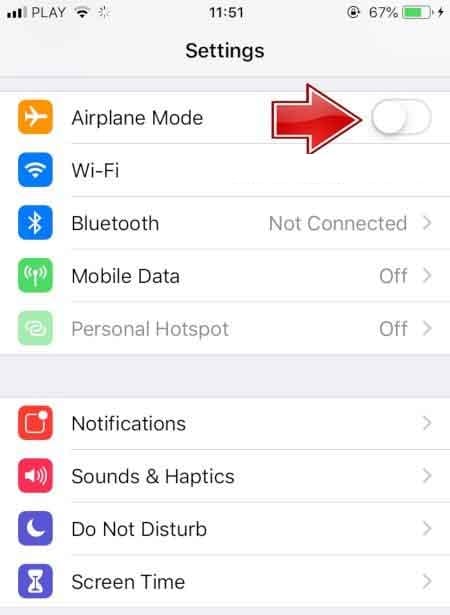
4. Çözüm: Sim kart yuvanızı temizleyin
SIM Kart yuvasını her zaman temiz ve tozsuz tutmalısınız. Sensörler, yuvada biriken toz nedeniyle SIM’i tanımlayamıyor.
Bunu yapmak için SIM yuvasını çıkarın ve yuvayı yalnızca yeni bir yumuşak kıllı fırça veya ataşla temizleyin. SIM’leri yuvaya yeniden yerleştirin ve yavaşça yuvaya tekrar yerleştirin.
5. Çözüm: Telefon hesabınızın geçerli olduğundan emin olun
Telefon hesabının hala etkin olup olmadığını kontrol edin. Telefon hesabının etkin olmaması da olasıdır. Şebekelerine bağlanmak için telefona ihtiyaç duyan bir telefon operatöründe yasal bir hesabınızın olması yardımcı olacaktır. Hizmetiniz devre dışı bırakıldıysa, sonlandırıldıysa veya başka bir sorun varsa SIM hatası görünebilir.
6. Çözüm: iPhone Taşıyıcı ayarları güncellemesini kontrol edin
SIM’in iPhone’da algılanmamasının bir başka nedeni de, telefon operatörünün, telefonun şebekesine nasıl bağlandığına ilişkin ayarları değiştirmiş olması ve sizin bunları güncellemeniz gerekmesidir. Sorun devam ederse, iPhone’un işletim sistemi olan iOS’ta bir ayar olup olmadığını kontrol edin. Bunu yapmadan önce bir Wi-Fi bağlantısına bağlı olduğunuzdan veya yeterli pil ömrüne sahip bir PC’niz olduğundan emin olun. Sorunun çözülüp çözülmediğini kontrol etmek için mevcut güncellemeleri uygulayın.
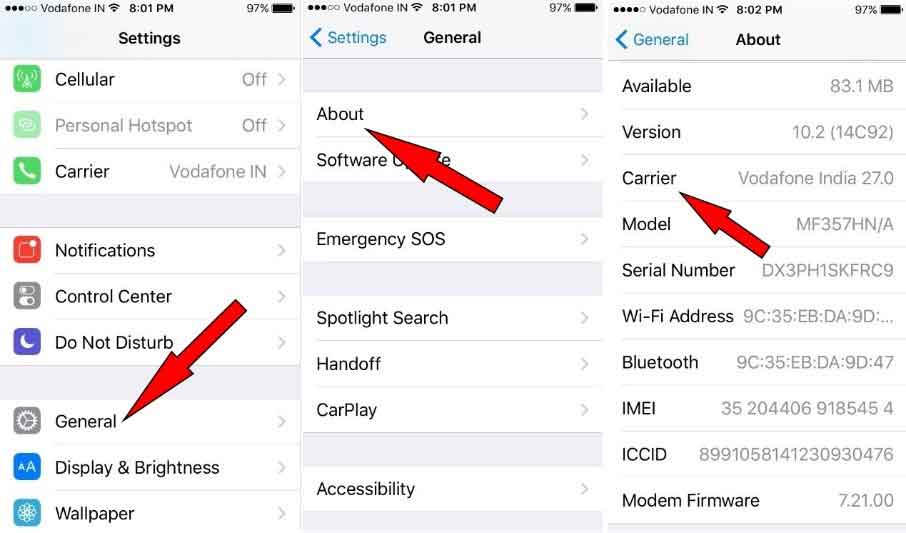
7. Çözüm: Cihazınızı farklı bir sim kartla test edin
Telefon diğer SIM kartlarla sorunsuz çalışıyorsa, kartı değiştirmek için cep telefonu operatörünüze başvurmanız gerekir. Kart, mekanik arıza, dahili arıza, anahtarlama limitinin aşılması (şebekeler arası geçiş) nedeniyle oluşan otomatik dahili blokaj nedeniyle arızalanabilir. Bu blok, kart klonlamayı yasaklamak için yapılmıştır. Klonlarken, bir dizi seçenek ve haritanın birden fazla dahil edilmesi vardır. Halk arasında ‘demagnetizing’ sim denilen bu retlerdir.
Çözüm 8: Telefonu Fabrika Ayarlarına Sıfırlayın
Diğer seçenek, telefonu tamamen fabrika ayarlarına sıfırlamak için sorunu kendiniz çözmektir. Bu durumda, tüm bilgilerin ve kişilerin telefonun dışında bir yere kaydedildiğinden ve geri yüklenebildiğinden emin olmanız gerekir. Modeliniz için bir ‘donanımdan sıfırlama’ işleminin nasıl yapıldığını öğrenmek daha iyidir. Genellikle açılışta belirli tuşlara basılarak çağrılır.
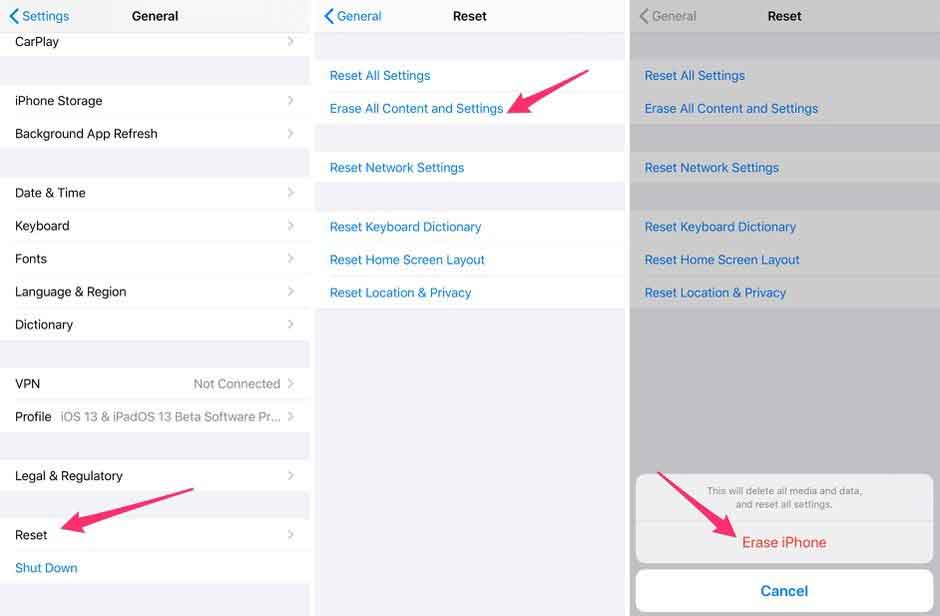
9. Çözüm: iOS sisteminizi kontrol edin
Yedeklemenizin olmadığı veya iTunes’un sorunu çözemediği zamanlar vardır. Bu durumda, iOS sistem geri yükleme yazılımını kullanmak mükemmel bir seçimdir.
Kullanabilirsin DrFoneTool – Sistem Onarımı (iOS) iOS sisteminizi düzeltmek için. Herhangi bir iOS sistem sorununu çözebilir ve akıllı telefonunuza düzenliliği geri yükleyebilir. Sim kartsız probleminiz, siyah ekran probleminiz, kurtarma modu probleminiz, beyaz ekran probleminiz veya başka bir probleminiz olması fark etmez. Dr. Fone, sorunu on dakikadan daha kısa sürede ve herhangi bir teknik bilgiye sahip olmadan çözmenize yardımcı olacaktır.
Dr. Fone ayrıca akıllı telefonunuzu en son iOS sürümüne yükseltecektir. Jailbreak yapılmamış bir sürüme yükseltecektir. Daha önce kilidini açtıysanız da basit olacaktır. Birkaç kolay işlemle iPhone’un sim kartsız sorununu hızla çözebilirsiniz.
Dr. Fone tarafından Sistem Onarımı, iOS cihazınızı eski sürüme geçirmenin en basit yoludur. iTunes’a gerek yok. iOS, veri kaybı olmadan düşürülebilir. Onarım modunda takılıp kalma, beyaz bir Apple logosu görme, boş bir ekran görme, bir döngü ekranı görme vb. gibi birçok iOS sistem sorununu düzeltin. Yalnızca birkaç tıklamayla, iOS 15 ve sonraki sürümlerle tam uyumlu tüm iPhone, ipad’ler ve iPod touch cihazlarıyla uyumlu tüm iOS sistem sorunlarını çözebilirsiniz.

DrFoneTool – Sistem Onarımı
Veri Kaybı Olmadan iPhone Sorunlarını Düzeltin.
- İOS’unuzu yalnızca normale getirin, veri kaybı yok.
- Çeşitli iOS sistem sorunlarını düzeltin kurtarma modunda sıkışmış, beyaz Apple logosu, siyah ekran, başlangıçta döngü, vb.
- gibi diğer iPhone hatalarını ve iTunes hatalarını düzeltir. iTunes hatası 4013, Hata 14, iTunes hatası 27,iTunes hatası 9Ve daha fazlası.
- Tüm iPhone, iPad ve iPod touch modelleri için çalışır.
- En son iOS sürümüyle tam uyumlu.

Adım 1: Dr. Fone’u açın ve iPhone’unuzu PC’nize takın. Sistemde, DrFoneTool’u açın ve Panelden ‘Uygun Şekilde Tasarlandı’ seçeneğini seçin.

Artık akıllı telefonunuzu sisteme bağlamak için yıldırım kablosunu kullanmalısınız. iPhone’unuz keşfedildikten sonra size iki seçenek sunulur. İki mod vardır: standart ve gelişmiş. Sorun küçük olduğu için Standart Modu seçmelisiniz.

Standart Mod sorunu çözmezse, Gelişmiş Modu deneyebilirsiniz. Ancak, Gelişmiş modu kullanmadan önce, cihazın verilerini sileceğinden verilerinizin yedeğini alın.
Adım 2: Doğru iPhone ürün yazılımını edinin.
Dr. Fone, iPhone’unuzun süper modelini otomatik olarak tanıyacaktır. Ayrıca hangi iOS sürümlerinin mevcut olduğunu da gösterecektir. Devam etmek için listeden bir model seçin ve ‘Başlat’ı tıklayın.

Bu, seçtiğiniz bellenimi yükleme işlemini başlatacaktır. Dosya çok büyük olduğu için bu işlem biraz zaman alacaktır. Sonuç olarak indirme işleminin kesintiye uğramadan devam edebilmesi için akıllı telefonunuzu sağlam bir ağa bağlamanız gerekir.
Not: Kurulum prosedürü hemen başlamazsa, “İndir” düğmesine tıklayarak Tarayıcıyı kullanarak manuel olarak başlatabilirsiniz. İndirilen bellenimi yeniden yüklemek için ‘Seç’i tıklamalısınız.

Program, indirmeyi tamamladıktan sonra indirilen iOS güncellemesini kontrol edecektir.

3. Adım: iPhone’u orijinal durumuna döndürün
Tek yapmanız gereken ‘Şimdi Düzelt’ düğmesini seçmek. Bu, iOS cihazınızdaki farklı hataları düzeltme sürecini başlatacaktır.

Onarım prosedürünün tamamlanması biraz zaman alacaktır. Bitirdikten sonra, akıllı telefonunuzun açılması için beklemeye almanız gerekecek. Sorunun çözüldüğünü fark edeceksiniz.

DrFoneTool Sistem Onarımı
DrFoneTool, çeşitli iPhone işletim sistemi sorunları için uygun bir çözüm olduğunu göstermiştir. Wondershare inanılmaz bir iş çıkardı ve çoğu akıllı telefon kullanım durumu için daha birçok çözüm var. DrFoneTool Sistem Onarımı en iyi araçtır indir ve kullanımı.
Sonuç
iPhone’un yeniden etkinleştirme ilkesi kapsamında sim kartları tanımaması, hem eski hem de yeni iPhone’larda yaygın bir sorundur. Bu durumda sim’e düzgün bir şekilde girip sim algılanmadı uyarısı gelip gelmediğini kontrol edebilir, bu durumda yukarıdaki seçenekleri kullanabilirsiniz. DrFoneTool – Ekran Kilidi, üstesinden gelmenize yardımcı olabilir.
En son makaleler